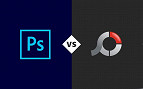Às vezes alguns trabalhos desenvolvidos no Corel Draw possuem mais de uma página, o que é o caso de um jornal, por exemplo. Imagine você ter que criar um arquivo .cdr para cada página do jornal?
No Corel Draw você pode trabalhar com várias páginas em um único arquivo, podendo inserir, excluir, renomear, mudar de posição, a qualquer momento qualquer uma das páginas.
Inserindo Página
1) Vá em Layout > Inserir Página
2) Na caixa que se abrirá preencha os campos listados abaixo com suas respectivas informações:
a) Inserir: número de páginas a serem inseridas
b) Página: Página base para inserção da(s) nova(s) página(s). É preciso escolher entre as opções Antes ou Depois para completar esta parte do processo.
c) Retrato, Paisagem: define a orientação da página criada, como foi visto na aula anterior.
d) Papel: tipo de papel (A4, A3, Ofício...).
e) Largura, Altura: tamanho no caso de papel personalizado.
3) Clique em OK para concluir.
Você também pode inserir página usando o botão com um sinal de + que aparece na parte inferior da janela, onde é indicado o número de páginas do projeto.
Renomeando Páginas
Para trocar o nome de uma página, clique com o botão direito do mouse sobre a aba da página correspondente, na parte inferior da página e vá até a opção renomear página. Em seguida digite o novo nome para a página e clique em OK.
Excluindo Páginas
Para excluir uma página, vá até Layout > Excluir Página . Na caixa que se abrirá marque as opções conforme descrito abaixo:
a) Excluir página: número da página a ser excluída.
b) Até a página: marque esta e preencha o campo com o numero da última página do intervalo você quiser excluir um intervalo de páginas. Ex.: da página 1 até a 5.
Você também pode excluir uma página clicando com o botão direito sobre a aba da página a ser excluída e selecionar a opção excluir página, como foi feito pra renomear a página.
Escolhas do editor
Esse texto foi útil?
😕 Poxa, o que podemos melhorar?
😃 Boa, seu feedback foi enviado!
✋ Você já nos enviou um feedback para este texto.